- 公開日:
- 更新日:
ChromecastとiPhoneの設定方法や使い方
ChromecastとiPhoneの設定方法や使い方について詳しくご存じでしょうか。
それぞれについて、概要は知っていても、詳しくは知らないという方も多いのではないでしょうか。
iPhoneユーザーで、これからChromecastを入手する予定の方はぜひ参考にしてみてください。
クロームキャストのiPhoneアプリ
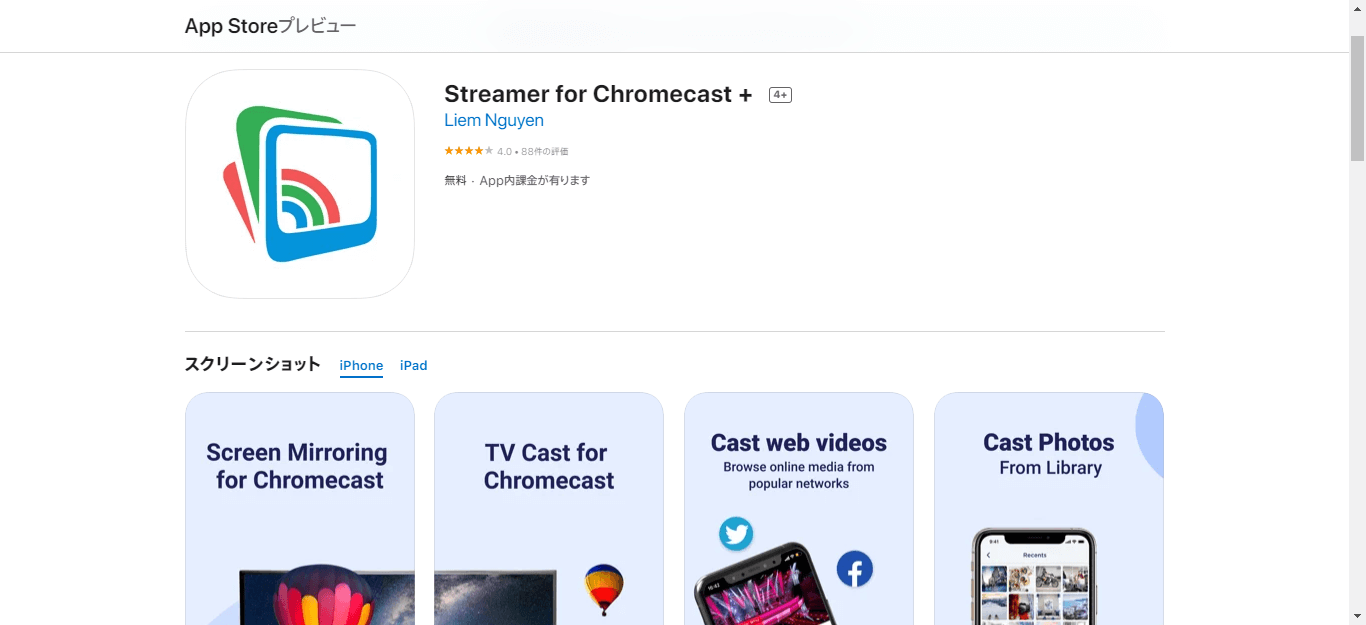
ChromecastのiPhoneアプリといえば、iPhoneでのミラーリングを可能にする、「Streamer for Chromecast +」が有名です。
以下の記事にて、Streamer for Chromecast +の詳しい使い方や、評判、安全性などについて詳しく解説しています。
公式アプリではミラーリングができないiPhoneにおいて、インストールしておくと便利なアプリです。
iPhoneの接続方法
iPhoneをChromecastに接続するためには、Chromecastに対応したアプリからキャストするという方法が基本です。
以下の記事にて、それぞれ人気のあるアプリをChromecastにキャストするための方法を紹介しています。
基本的に、アプリに表示されるアイコンをタップするという方法で、簡単にキャストが可能なので、デバイスの操作が苦手という方も安心してください。
iPhoneが接続できない場合
iPhoneとChromecastの接続がうまくいかないと非常にストレスが溜まりますよね。
以下の記事にて、iPhoneとChromecastの接続がうまくいかない場合のトラブルシューティングを紹介しています。
iPhoneでChromecastの初期設定をする
iPhoneでは、Chromecastのセットアップ(初期設定)を行うことができます。
iOS 14.0以降を搭載しているデバイスであれば、iPhoneでも、iPadでも設定が可能です。
以下の記事にて、iPhoneを使ったChromecastの初期設定の手順を詳しく紹介しています。
ちなみに、Chromecastの最新デバイス、Chromecast with Google TVはセットアップにスマートフォンやパソコンは必要なく、付属のリモコンを操作することで行うことができます。
iPhoneをChromecastにミラーリングする方法
上記でも紹介した通り、iPhoneは公式としてChromecastへミラーリングすることはできません。
ただ、外部アプリを利用することでミラーリングが可能になります。
以下の記事にて、ミラーリングに必要なアプリの紹介や、ミラーリングに関するよくある質問とその回答も合わせて記載しています。
クロームキャストでiPhoneの動画をテレビで楽しむ
Chromecastを使って、iPhone内のストレージに保存されている動画を出力するには、二通りの方法があります。
ひとつは、Google フォトアプリからキャストするという方法で、もうひとつが、先ほどより紹介している、画面のミラーリングです。
それぞれの方法の具体的な手順について、詳しく紹介した記事がございますので、本記事と合わせてご覧いただければと思います。
クロームキャストでiPhoneの写真をテレビで楽しむ
Chromecastを使って、iPhone内のストレージに保存されている写真を出力するには、上記の動画を出力する方法と全く同じです。
写真を出力したいという方も、ふたつの方法からお好みの方法を選択して、進めてみてください。
iPhoneのWi-Fi変更方法
iPhoneでChromecastのWi-Fiを変更する方法はあるのか、ということについて、以下の記事にて紹介しています。
変更自体できるのか、代替案はあるのかなど、詳しく紹介していますので、ぜひ参考にしてみてください。
iPhone用TVキャストケーブルのご紹介
iPhoneで利用可能な「キャストケーブル」というアイテムについて紹介します。
iPhoneはこれまでにお伝えした通り、公式の方法でミラーリングはできません。
そこで、ミラーリングを可能にする外部アプリを紹介しましたが、Chromecastを介さず、モニターのHDMI端子とiPhoneを直接ケーブルで繋ぎ、画面を出力する(ミラーリングする)という方法も便利です。
以下にて紹介している、キャストケーブルを入手すれば可能になりますので、ぜひチェックしてみてください。

iPhone用TVキャストケーブルで映らない場合
キャストケーブルで画面がうまくミラーリングができないという場合は、iPhoneの再起動と、テレビなどのモニターの再起動を行ってみてください。
再起動を行ってもミラーリングがうまくいかない場合は、ケーブルを一度抜き挿しする、モニターに複数のHDMI端子がある場合は別の端子利用するといったことを行ってみてください。
それでもミラーリングができないときは、iPhoneの故障、モニターの故障、ケーブルの故障が疑われます。
iPhoneの端子が機能しているか、モニターのHDMI端子に別のデバイスを挿した場合に出力できるか、ケーブルは別のiPhoneで利用可能か、などの検証をしながら、どのデバイスに原因があるかを確かめてみることをおすすめします。